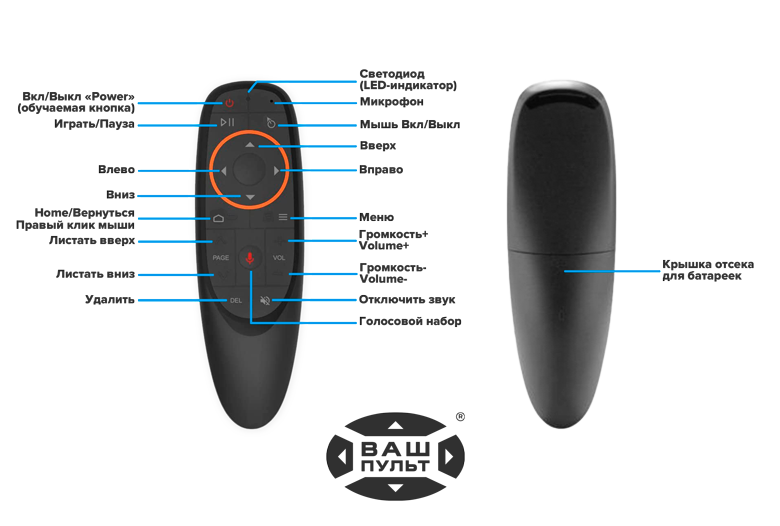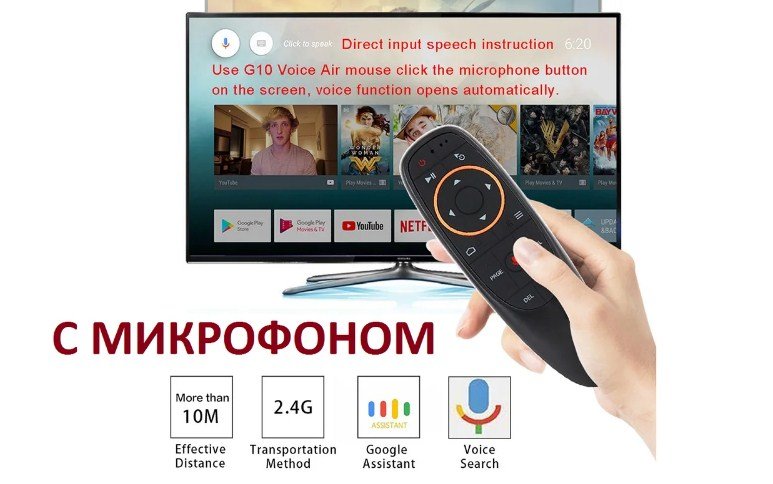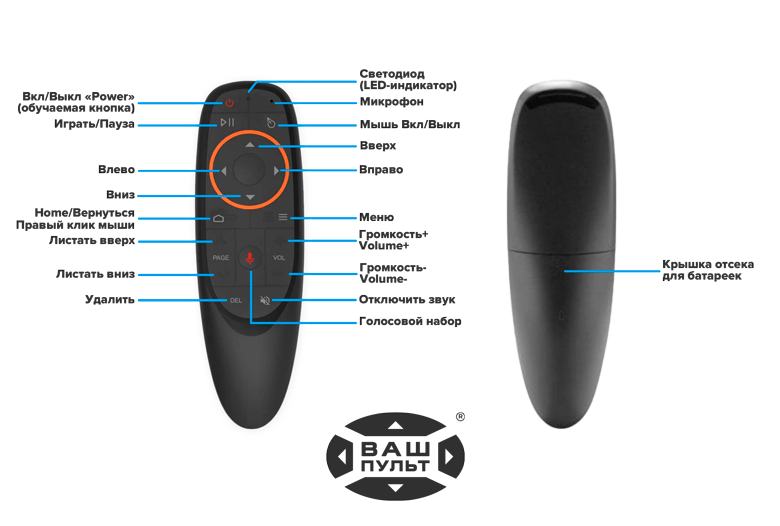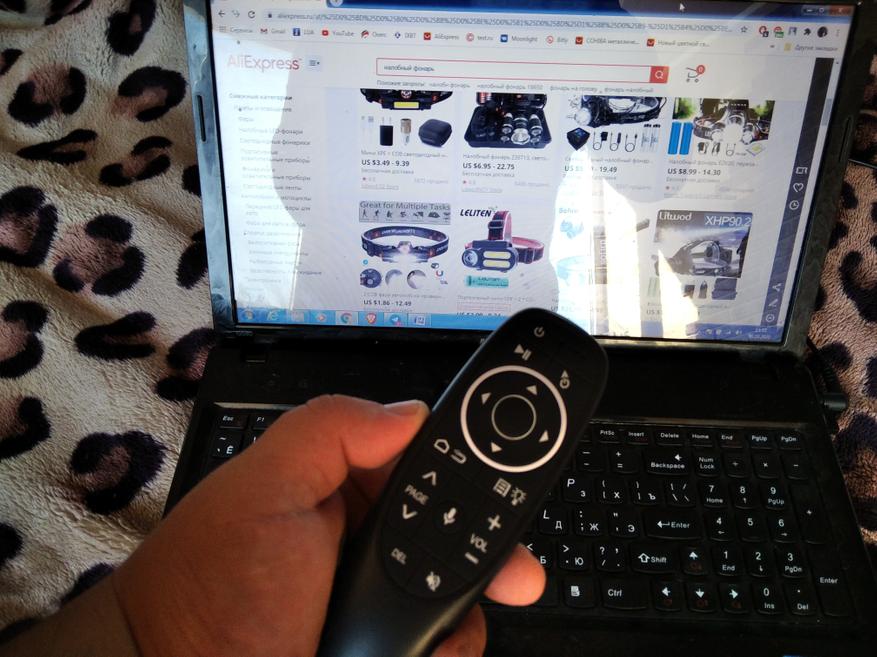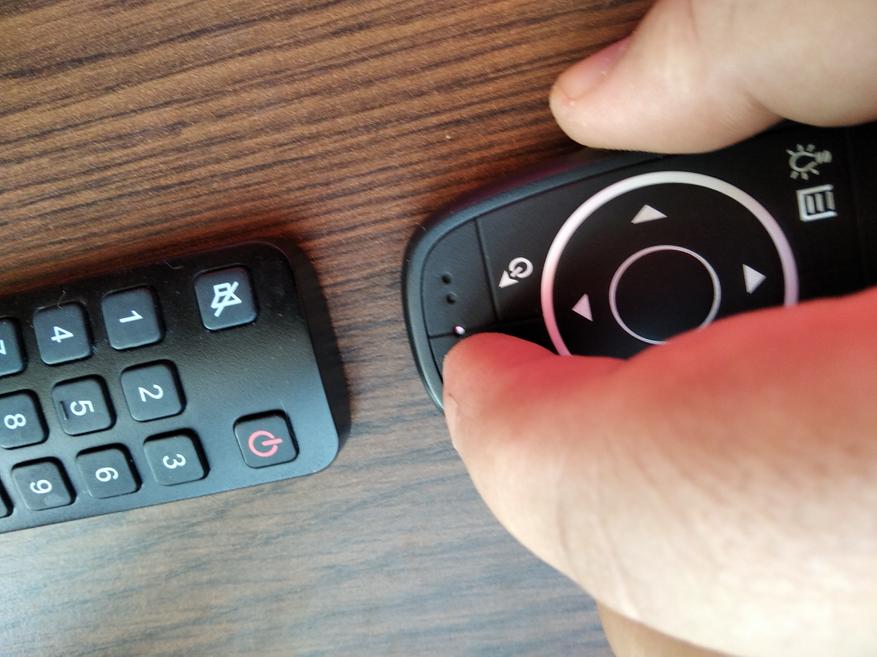Air Mouse G10 – универсальный пульт дистанционного управления, который предоставляем своим пользователям возможность управления разными электронными устройствами: компьютером, телевизором, медиаплеерами и т.д.
Пульт позволяет управлять гаджетами с помощью движений в пространстве: перемещаете устройство в воздухе, тем самым перемещая курсор на экране. Преимуществом данного гаджета является то, что он оснащен функцией голосового управления и стабильно работает с поисковыми помощниками и разными сервисами.
Устройство представлено в двух вариантах:
- Air Mouse G10S;
- Air Mouse G10;
Обе модели имеют беспроводное подключение и по внешнему виду совершенно идентичны.
Единственное отличие, что первый имеет функцию управления с помощью движений, а второй – нет.
Air Mouse G10S Pro – это улучшенная версия модели G10S: разработчики добавили подвесветку вокруг триммера со стрелками, улучшили работу курсора и внедрили алгоритм антишейка, который сделает работу на этой аэромыши еще комфортнее.
Купить все эти модели Air Mouse G10 можно как на платформах с китайскими товарами (например, AliExpress), так и на сайтах проверенных продавцов.
Технические характеристики:
- Тип связи: беспроводной.
- Тип соединения: 2,4 Ггц.
- Интерфейс: USB.
- Датчик: гироскоп (6 осей).
- Батарейки: ААА, 2 шт.
- Дальность действия: до 10 метров.
- Скорость отклика: 10 миллисекунд.
- Габариты устройства: 14,3 x 4,5 x 2,9 сантиметров.
- Вес: 62 грамма.
- Материалы: пластик, силикон.
Содержание
- Аэромышь – полезный атрибут электроники
- Обзор Air Mouse G10S
- Настройка Air Mouse G10 – подробная инструкция на русском
- Подключение аэромыши к прибору
- Функция инфракрасного исследования
- Регулировка скорости указателя
- Проблемы, которые могут возникнуть при пользовании Air Mouse G10
- Курсор в произвольном порядке двигается по экрану
- Сбой в датчике гироскопа
- Аэромышь G10 работает не должным образом и ваш прибор не может распознать пульт
Аэромышь – полезный атрибут электроники
У каждого продвинутого пользователя электроприборов в квартире обычно имеется стандартный набор устройств: телевизор, приставка для него, компьютер и какой-нибудь медиаплеер.
Для каждого прибора существуют отдельные пульты, которые постоянно путаются между собой и занимает место на журнальном столе.
Программируемая аэромышь G10 существенно упростит работу с электронными устройствами и позволит больше не путаться между большим количеством переключателей, так как Air Mouse G10 является уникальным настраиваемым и обучаемым устройством и работает с большинством моделей приборов.
Советуем задуматься о покупке G10 Air Mouse, если вы часто теряете пульты ДУ или они часто приходят в негодность. Уследить за одним единственным устройством куда проще, чем за тремя или четырьмя.
Также аэромышь имеет ряд преимуществ и новых функций по сравнению с заводскими модели. Самыми яркими примерами являются функция голосового управления и управления с помощью перемещения пульта в пространстве.
Обзор Air Mouse G10S
Устройство представлено в компактной коробке, на которой указаны характеристики пульта Air Mouse G10 и устройства, с которыми работает пульт. В комплекте идет сама аэромышь, Bluetooth-адаптер с разъемом USB 3.0, который обеспечивает связь с прибором и руководство по использованию.
Батарейки, к сожалению, в комплекте не идут, поэтому придется докупать их самостоятельно.
Аэромышь G10 стабильно работает с приставками на платформе Android и приставками Xiaomi Mi, с которыми может взаимодействовать далеко не каждое устройство такого типа.
Сам пульт выполнен в сдержанном и приятном стиле: черным глянцевый цвет, в середине устройства находится черное матовое поле, на котором находятся кнопки управления. Вокруг стрелок управления и кнопки “ОК” расположен оранжевый круг, который выделяется среди общей раскраски устройства и придает контраста.
Пульт содержит в себе перечень самых необходимых кнопок, которые необходимы для комфортного использования. Остальные действия можно выполнять с помощью функции управления голосом или курсором. Список кнопок, представленных на Air Mouse G10S сверху-вниз:
- кнопка включения/выключения прибора;
- пауза/воспроизведение;
- кнопка, позволяющая зафиксировать курсор;
- стрелки вверх, вниз, влево, вправо;
- кнопка “ОК”;
- кнопка “Домой”;
- кнопка “Меню”;
- регулировка громкости;
- выключение звука;
- кнопка “DEL” для удаления символов.
Также пульт позволяет настраивать кнопку выключения и регулировать скорость указателя.
Как обучить аэромышь g10 – программирование кнопки питания:
Подключение аэромыши к прибору
Чтобы осуществить подключение аэромыши к вашему электронному прибору, необходимо просто подключить Bluetooth-адаптер к прибору и дождаться синхронизации.
Функция инфракрасного исследования
Пульт имеет функцию инфракрасного исследования, которая позволяет считывать код с пульта ДУ прибора на Air Mouse G10 и управлять устройством. В качестве примера рассмотрим пульт от телевизора:
- Нажмите и удерживайте кнопку выключения на аэромыши до тех пор, пока частота мигания светодиода не изменится на медленную. Когда частота изменится с быстрой на медленную, аэромышь перейдет в режим изучения ИК.
Ик порт программируется на Ик излучение других устройств - Прижмите воздухозаборник и инфракрасные приемные части телевизора друг к другу и нажмите кнопку питания на пульте телевизора. Когда код будет успешно получен, светодиодный индикатор включится, а затем начнет мигать.
- Светодиод погаснет – это означает, что пульт успешно запомнил кодовые значения инфракрасного порта.
- После успешного изучения настройки автоматически сохранятся
- Чтобы очистить значения инфракрасного кода, необходимо нажать кнопки “OK” + “DEL”.
Обзор, настройка и калибровка пульта G10s (Air Mouse) с гироскопом и голосовым поиском:
Регулировка скорости указателя
Для регулировки скорости указателя нужно зажать кнопку “ОК”, а затем увеличить или уменьшить скорости. В целом имеется три режима: медленный, средний и быстрый.
Air Mouse G10S с микрофоном и гироскопом:
Проблемы, которые могут возникнуть при пользовании Air Mouse G10
При работе с аэромышью G10 могут возникнуть проблемы, особенно при отсутствии опыта в управлении такими устройствами.
Курсор в произвольном порядке двигается по экрану
Только начавшие пользоваться пультом Air Mouse G10, рядовые пользователи, могут столкнуться с такой проблемой из-за банального отсутствия навыков и непривычного управления курсором.
Это проблема решается со временем: как можно больше практикуйтесь и нарабатывайте навык. Также облегчить пользование аэромышью на начальных этапах можно с помощью регулировки скорости курсора, отталкиваясь от собственных предпочтений.
Сбой в датчике гироскопа
Если ваша аэромышь когда-либо падала или подвергалась другим ударам, могли сбиться настройки датчика устройства.
При возникновении такой проблемы, достаточно будет произвести калибровку датчика заново.
Для этого необходимо извлечь одну батарейку, а затем нажать и удерживать стрелки “Влево” и “Вправо”. Продолжая держать кнопки, возвращаем батарейку в гнездо и держим кнопки еще 5-10 секунд, пока индикатор не замигает.
Аэромышь G10 работает не должным образом и ваш прибор не может распознать пульт
Первым делом стоит обратить внимание на индикаторы – они могут сигнализировать вам о возникших проблемах при функционировании устройства.
Например, мигающий индикатор говорит о том, что аэромышь потеряла связь с Bluetooth-адаптером.
Для решения этой проблемы нужно отсоединить Bluetooth-адаптер от вашего прибора, а затем вынуть одну батарейку из пульта, после чего нажать и удерживать на пульте клавиши “ОК” и “Домой”.
Не отпуская их, вставляем батарейку обратно и не отпускаем клавиши еще примерно 5-10 секунд. Затем вставляем Bluetooth обратно и ожидаем, пока индикаторы не перестанут мигать.
Еще одним популярным решением проблемы является сброс настроек. Для этого нужно одновременно зажать кнопки “Меню” и “Выключить звук”.
Также неполадку можно исправить путем обновления прошивки вашего прибора (например, Smart TV).
Сделать это можно с помощью обновления через интернет-соединение телевизора (если поддерживается данная функция) или при помощь носителя. Для начала обновления необходимо найти вкладку “Обновление ПО” и выполнить установку, руководствуясь пошаговой инструкцией на экране.
Если увлекаетесь инвестициями, то рекомендую отличную статью про подсчёт комиссий и расходов на брокерских счетах.
Инструкциядля Air Remote Mouse G30 и G50
Пульт ДУ G30S с гироскопом, с голосом
Пульт ДУ G50S с гироскопом, с голосом
Первое использование:
- Для первого использования подключите USB-приемник к USB-порту используемого устройства.
- Подождите 20-60 секунд, пока драйвер USB-приемника не будет успешно установлен.
- Переместите мышь. Курсор мыши может перемещаться по экрану, указывая, что соединение прошло успешно.
- Если устройство не подключено к USB-приемнику, нажмите «OK» + «Return». Зеленый индикатор начнет мигать, предлагая ввести код сопряжения.
- Подключитесь к USB-приемнику, зеленый индикатор погаснет, указывая на то, что сопряжение выполнено успешно.
Инфракрасное программирование:
- Нажмите и удерживайте кнопку «TV» в течение 3 секунд. Красный светодиод медленно замигает, появится запрос на переход в режим ИК-программирования.
- Светодиод пульта дистанционного управления должен быть направлен на светодиод аэромыши на расстоянии примерно 2-3 см. Нажмите обучаемую кнопку пульта дистанционного управления. Когда значение инфракрасного кода будет распознано, красный светодиод начнет быстро мигать.
- Спустя 3 секунды после мигания красного индикатора нажмите любую кнопку для сохранения (кроме кнопки «TV»). Когда красный индикатор снова начнет мигать, вы сможете снова продолжить программирование.
- Если вам не нужно продолжать программирование, нажмите кнопку «TV», чтобы выйти из режима программирования.
Чтобы восстановить заводские настройки, удерживайте кнопки «TV» + «DEL» в течение 5 секунд.
Пульт G10/G10S совместим с Android, Windows, Linux, Mac OS.
Инструкция к пультам управления G10 и G10S. Пульты работают по каналу радиосвязи на частоте 2.4 ГГц. Данные модели поддерживают, голосовой поиск, аэромышь и одну программируемую кнопку. В G10S так же присутствует подсветка кнопок.
При первом подключении вставьте USB-адаптер (донгл) в USB-порт устройства. После этого начнется автоматическая установка драйверов. Подождите некоторое время (30-60 секунд). После чего можно начать использовать пульт.
Если пульт не подключился, зажмите кнопки «ОК» и «Home», после чего замигает светодиодный индикатор тем самым дав нам понять что идет подключение. Когда соединение произойдёт он погаснет.
Программирование кнопки:
На пульте G10/G10S можно запрограммировать кнопку Вкл/Выкл (Power). То есть чтоб она выполняла действие другого пульта ДУ. Например включать или выключать телевизор.
Для того что бы запрограммировать кнопку сделайте следующее:
1. Удерживайте кнопку Вкл/Выкл (Power) пока не начнет мигать красный индикатор.
2. Поднесите второй пульт к ИК датчику и нажмите нужную кнопку .
3. LED-индикатор должен перестанет мигать, это означает что код принят .
4. Нажмите “OK”+”DEL”, чтобы очистит код.
Регулировка скорости аэромыши:
От медленной к быстрой:
- Зажмите кнопки «OK» и «Громкость +».
От быстрой к медленной:
- Зажмите кнопки «OK» и «Громкость -».
Голосовой пульт дистанционного управления g10s pro на данный момент является одним из самых удобных и практичных приспособлений для управления тв приставками на OC Android, а также другими устройствами.
Инструкция пульта G10s pro на русском языке
Беспроводная аэро мышь оснащена встроенным шести осевым гироскопом и акселерометром. Данный пульт также имеет функцию голосового поиска.
Пульт g10s pro является универсальным и может быть использован в качестве обычного пульта управления, компьютерной мыши или игрового джойстика на платформе Android.
Помимо ТВ-бокс, пульт также совместим с персональным компьютером, проектором, домашним кинотеатром и другими устройствами.
Описание кнопок
- Power — кнопка включения (необходимо предварительно настроить).
- Play/Pause — воспроизведение/пауза в мультимедийных приложениях.
- Home — для возврата на главный экран нажмите и удерживайте кнопку 3 секунды.
- Return — возврат к предыдущему экрану.
- OK — подтвердить действие.
- Блокировка курсора — включение и выключение функции аэромыши.
- Подсветка — включение и выключение подсветки.
- Голосовое управление — активация голосового поиска.
Подключение к устройству
При первом подключении вставьте USB-адаптер (донгл) в USB-порт устройства. После этого начнется автоматическая установка драйверов. Подождите некоторое время ( 30-60 секунд). После этого проверьте, работает ли пульт. Если кнопки и аэромышь работают, то сопряжение прошло успешно.
Если пульт не подключился, то зажмите кнопки «ОК» и «Home», после чего замигает светодиодный индикатор. Когда соединение произойдёт он погаснет.
Настройка и обучение пульта
ИК-обучение пульта (на примере кнопки «power»)
- Поднесите пульт g10s pro к пульту донору, так чтобы их ИК-порты смотрели друг на друга.
- На обучаемом пульте нажмите кнопку «Power» на несколько секунд и дождитесь когда индикатор начнет медленно мигать.
- Нажмите кнопку «Power» на пульте доноре.
- Если всё прошло успешно, то индикатор потухнет и данные будут сохранены автоматически.
- Чтобы удалить сохраненный код нажмите «OK»+»DEL».
Регулировка скорости
От медленной к быстрой:
- Зажмите кнопки «OK» и «Volume +».
От быстрой к медленной:
- Зажмите кнопки «OK» и «Volume -«.
Голосовое управление:
Нажмите и удерживайте «Голосовой поиск», чтобы активировать голосовой канал. Отпустите кнопку, чтобы отключить голосовой поиск.
Информация о низком заряде батареи:
Светодиод начнёт постоянно медленно мигать, когда заряд батареи достигнет минимальных значений.
Это будет говорить о том, что пора заменить элементы питания.
Технические характеристики
- Беспроводной сигнал 2,4 ГГц
- Сенсор: гироскоп 6-осевой
- Количество кнопок: 17
- Дальность приёма: до 10 м
- Батарейки: Тип ААА 2 шт.
- Материал: ABS-пластик и резиновые вставки
- Размеры: 143:45:29 мм
- Вес: 50г
Версия g10s pro BT с Bluetooth
Новая версия пульта имеет голубую подсветку, а также возможность подключения по Bluetooth. В остальном оба пульта идентичны.
Где купить
Содержание
- Обзор пульта G10 Pro с голосовым поиском, аэромышью и подсветкой: один из лучших в своем классе
- Air Mouse G10: обзор, настройка, обучение и решение проблем
- Аэромышь – полезный атрибут электроники
- Обзор Air Mouse G10S
- Инструкция на русском языке для air mouse (аэромыше) G10s
- Инструкция на русском языке аэромыши G10s
- ИК-обучение (возьмем для примера обучения кнопки «power»)
- Регулировка скорости
- Функциональные кнопки:
- Голосовое управление:
- Калибровка сенсора
- Правила использования
- Технические характеристики
- Примечания:
Обзор пульта G10 Pro с голосовым поиском, аэромышью и подсветкой: один из лучших в своем классе
Наличие удобного и функционального пульта дистанционного управления может значительно облегчить и ускорить навигацию в различных интерфейсах. Именно об одном из таких устройств с функцией аэромыши и пойдет речь в данном обзоре. Я раскрою всю функциональность пульта, а также расскажу о своем опыте использования.

Сразу отмечу, что у представленных продавцов можно приобрести три разных модели, которые отличаются наличием подсветки и гироскопа. Я приобрел модель со всеми возможными функциями, о ней и пойдет речь в обзоре.
Итак, пульт приходит в обычном китайском пакете, предварительно упакованным в картонную коробку, на которой нанесена краткая техническая характеристика.


Сам пульт также упакован в полиэтиленовый пакет, а внутри коробки имеется инструкция на английском языке, в которой указаны функции кнопок пульта, а также другая информация. Я размещу ниже боле наглядную картинку, которая является выдержкой из инструкции.

Функциональность кнопок исходя из картинки, я думаю, понятна. Также некоторые важные функции я расписал ниже, но если у вас останутся вопросы, с радостью отвечу на них в комментариях.

Устройство поставляется без батареек, а в отсеке для аккумуляторов хранится донгл, который обеспечивает беспроводное подключение пульта к телевизору или другим устройствам. Донгл также поставлялся предварительно упакованным в полиэтиленовый пакет, но я пишу обзор спустя месяц использования устройства и фото заранее не сделал.

Донгл имеет небольшие размеры и подключается в любой USB порт необходимого нам устройства.


В целом первые впечатления о пульте очень хорошие, устройство эргономичное и хорошо сидит в руке, пульт компактный и практически все кнопки находятся в области досягаемости большого пальца. Также стоит отметить прорезиненные кнопки, на которых имеется гравировка.



Пульт имеет относительно небольшой вес, который составляет 46 грамм без батареек и 60 грамм с аккумуляторами. Учтите, что вес аккумулятором может незначительно отличаться в зависимости от производителя.


Работа пульта была проверена на таких устройствах как: ноутбук, телевизор TCL 55ep640 на базе Android TV 9.0, а также на TV-box Ugoos AM-6, с которым пульт работает на постоянной основе. На всех устройствах пульт показал полную работоспособность.

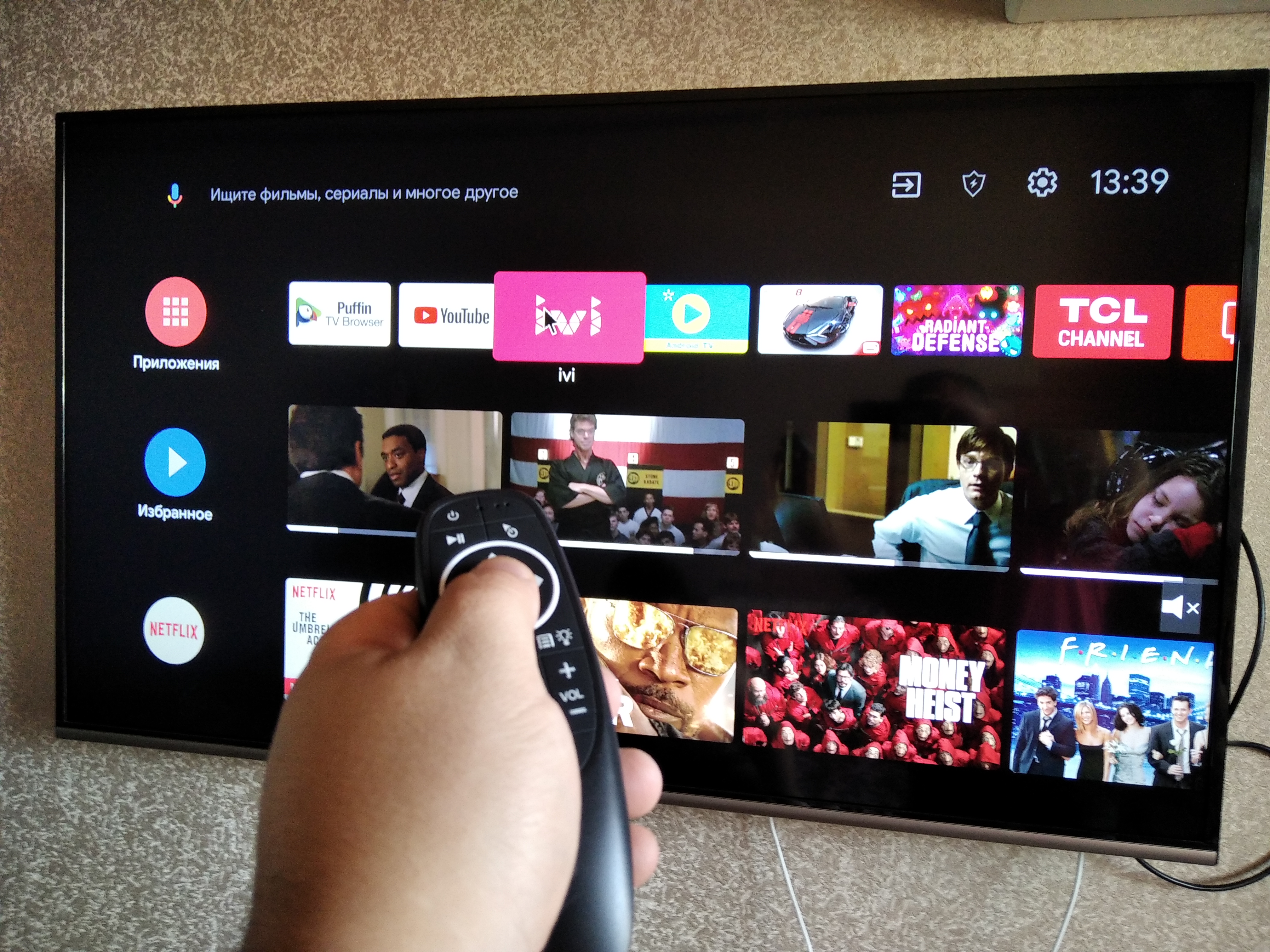

Для использования пульта ночью или в условиях недостаточной освещенности, на нем имеется гравировка кнопок, а также ненавязчивая белая подсветка, которая включается кратким нажатием на кнопку с иконкой лампочки. Подсветку можно выключить повторным нажатием или она отключается автоматически спустя 20 секунд бездействия.


В верхней части пульта имеется светодиодный индикатор, который при нажатии на любую из кнопок загорается красным светом, а при включении подсветки сигнализирует белым цветом. Последняя индикация довольно важная, поскольку в условиях дневного света подсветку не видно, а индикатор видно при практически любых условиях, таким образом можно сэкономить заряд батареек в случае случайного включения подсветки.
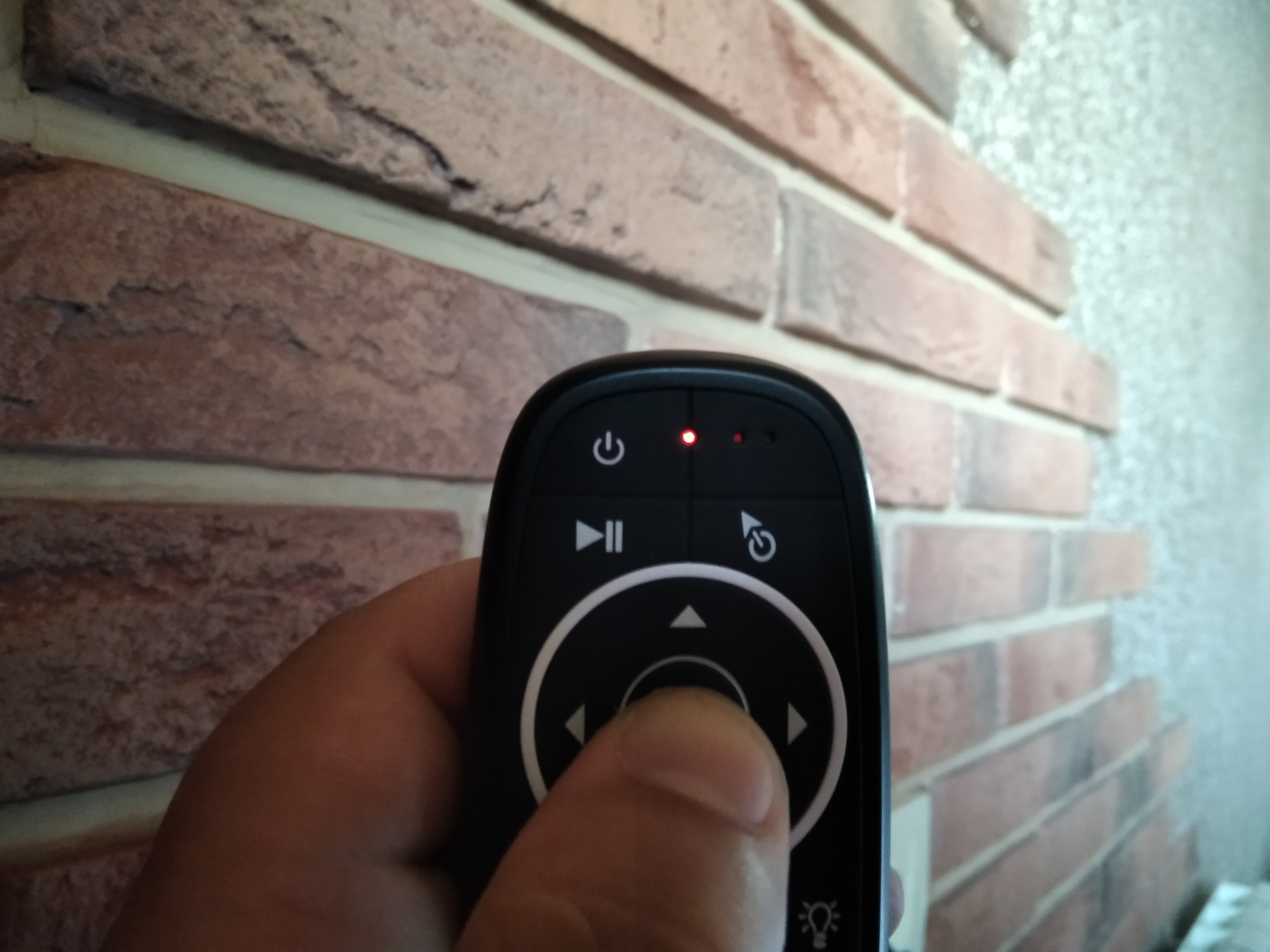
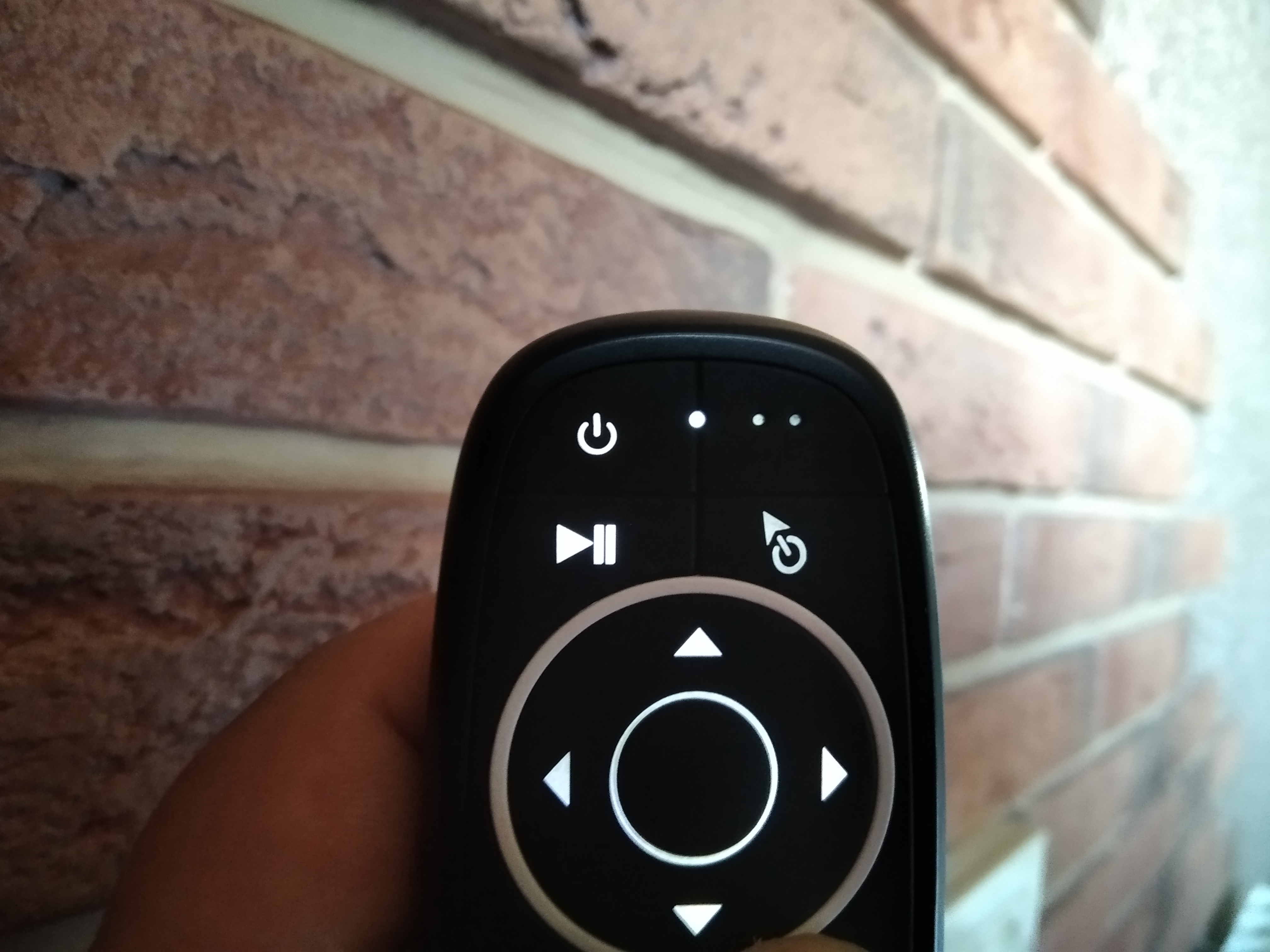
Также одной из хорошей функцией данного пульта является наличие программируемой инфракрасной кнопки. Для программирования нужно зажать кнопку питания и дождаться мерцания светового индикатора, после нужно поднести необходимый пульт со стороннего устройства и нажать на нужную кнопку, при этом светодиодный индикатор загорается белым и перестанет мигать, а пульт запоминает инфракрасный код необходимой кнопки. Таким образом, можно одновременно включать и выключать сразу два устройства, к примеру, ТВ-приставку и телевизор.


Стоит также сказать, что голосовой поиск работает отлично и распознает русскую и английскую речь без особых усилий, голосовой ассистент можно настроить, исходя из ваших предпочтений. При голосовом поиске кнопку микрофона не нужно держать зажатой, активация этой функции требует разового нажатия. Микрофон расположен в верхней части пульта и имеет два отверстия, однако устройство оснащено хорошим микрофоном, который точно улавливает вашу речь на расстоянии примерно до 50 сантиметров, при этом повышать голос не нужно.
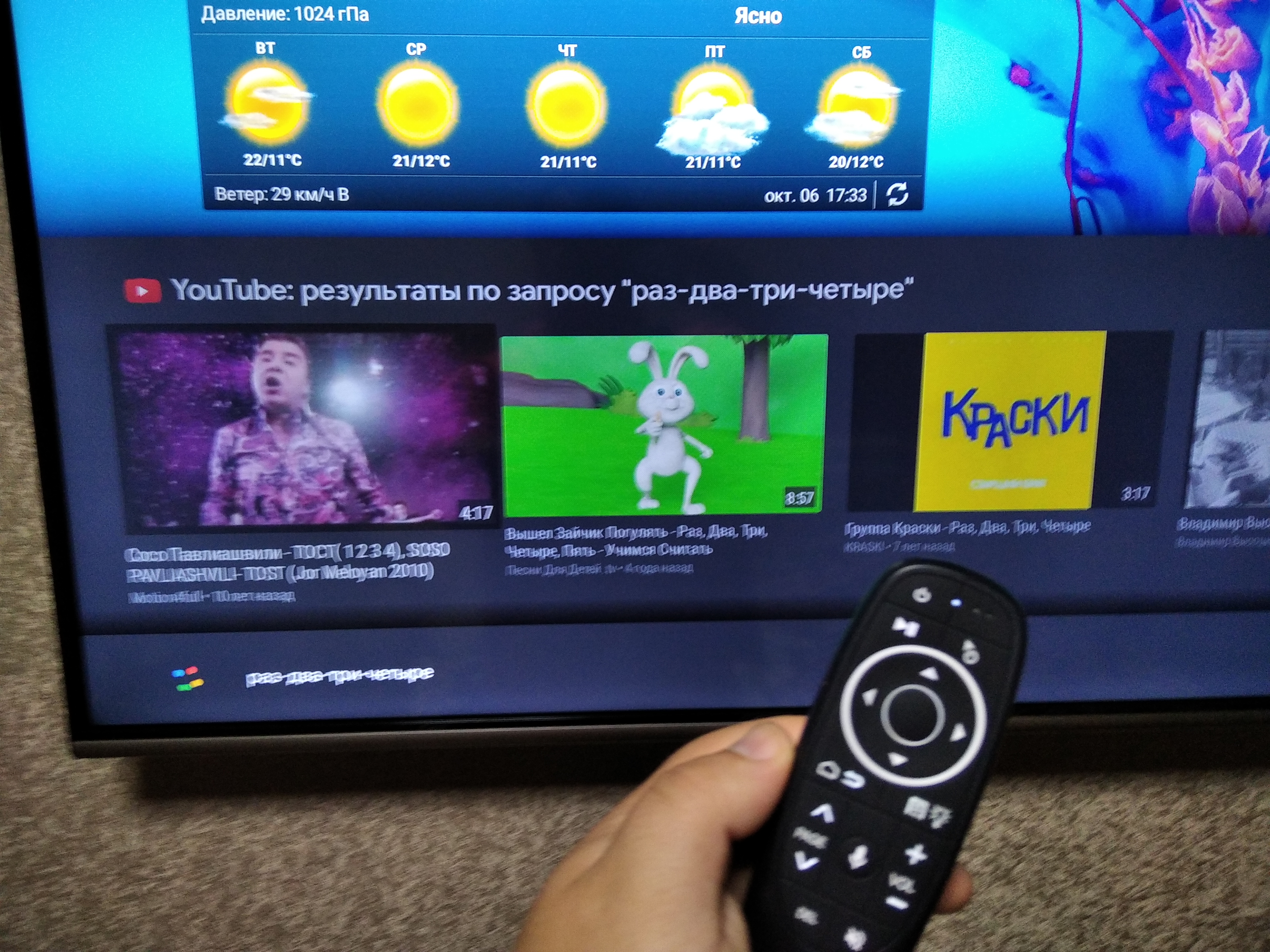

Для включения и выключения функции аэромыши есть специальная кнопка с изображением стрелочки. Также очень часто пользуюсь функциями «назад» и «домой», они совмещены на одной кнопке, «назад» срабатывает при коротком нажатии, а функция «домой» соответственно срабатывает при длительном нажатии. Это довольно удобное решение, которое не нагромождает пульт лишними кнопками.

Подводя итог, хочется сказать, что за невысокую цену вы получаете удобный эргономичный пульт с широким набором функций. Пульт оснащен качественным микрофоном, функцией аэромыши, а также светодиодной подсветкой, которая поможет в темное время суток. Из минусов могу отметить наличие кнопки «del», которой я за все время эксплуатации пульта не пользовался ни разу, за исключением проверки для написания обзора. Также редко пользовался кнопками «page up, page down», поскольку удобнее пользоваться перемоткой при помощи функции аэромыши. На этом все, если у вас остались вопросы — добро пожаловать в комментарии.
Источник
Air Mouse G10: обзор, настройка, обучение и решение проблем
Air Mouse G10 – универсальный пульт дистанционного управления, который предоставляем своим пользователям возможность управления разными электронными устройствами: компьютером, телевизором, медиаплеерами и т.д.

Пульт позволяет управлять гаджетами с помощью движений в пространстве: перемещаете устройство в воздухе, тем самым перемещая курсор на экране. Преимуществом данного гаджета является то, что он оснащен функцией голосового управления и стабильно работает с поисковыми помощниками и разными сервисами.
Устройство представлено в двух вариантах:
Обе модели имеют беспроводное подключение и по внешнему виду совершенно идентичны.
Единственное отличие, что первый имеет функцию управления с помощью движений, а второй – нет.
Air Mouse G10S Pro – это улучшенная версия модели G10S: разработчики добавили подвесветку вокруг триммера со стрелками, улучшили работу курсора и внедрили алгоритм антишейка, который сделает работу на этой аэромыши еще комфортнее.
Купить все эти модели Air Mouse G10 можно как на платформах с китайскими товарами (например, AliExpress), так и на сайтах проверенных продавцов.
- Тип связи: беспроводной.
- Тип соединения: 2,4 Ггц.
- Интерфейс: USB.
- Датчик: гироскоп (6 осей).
- Батарейки: ААА, 2 шт.
- Дальность действия: до 10 метров.
- Скорость отклика: 10 миллисекунд.
- Габариты устройства: 14,3 x 4,5 x 2,9 сантиметров.
- Вес: 62 грамма.
- Материалы: пластик, силикон.

Аэромышь – полезный атрибут электроники
У каждого продвинутого пользователя электроприборов в квартире обычно имеется стандартный набор устройств: телевизор, приставка для него, компьютер и какой-нибудь медиаплеер.
Для каждого прибора существуют отдельные пульты, которые постоянно путаются между собой и занимает место на журнальном столе.
Программируемая аэромышь G10 существенно упростит работу с электронными устройствами и позволит больше не путаться между большим количеством переключателей, так как Air Mouse G10 является уникальным настраиваемым и обучаемым устройством и работает с большинством моделей приборов.
Советуем задуматься о покупке G10 Air Mouse, если вы часто теряете пульты ДУ или они часто приходят в негодность. Уследить за одним единственным устройством куда проще, чем за тремя или четырьмя.
Также аэромышь имеет ряд преимуществ и новых функций по сравнению с заводскими модели. Самыми яркими примерами являются функция голосового управления и управления с помощью перемещения пульта в пространстве.

Обзор Air Mouse G10S
Устройство представлено в компактной коробке, на которой указаны характеристики пульта Air Mouse G10 и устройства, с которыми работает пульт. В комплекте идет сама аэромышь, Bluetooth-адаптер с разъемом USB 3.0, который обеспечивает связь с прибором и руководство по использованию.
Батарейки, к сожалению, в комплекте не идут, поэтому придется докупать их самостоятельно.
Аэромышь G10 стабильно работает с приставками на платформе Android и приставками Xiaomi Mi, с которыми может взаимодействовать далеко не каждое устройство такого типа.
Сам пульт выполнен в сдержанном и приятном стиле: черным глянцевый цвет, в середине устройства находится черное матовое поле, на котором находятся кнопки управления. Вокруг стрелок управления и кнопки “ОК” расположен оранжевый круг, который выделяется среди общей раскраски устройства и придает контраста.
Пульт содержит в себе перечень самых необходимых кнопок, которые необходимы для комфортного использования. Остальные действия можно выполнять с помощью функции управления голосом или курсором. Список кнопок, представленных на Air Mouse G10S сверху-вниз:
- кнопка включения/выключения прибора;
- пауза/воспроизведение;
- кнопка, позволяющая зафиксировать курсор;
- стрелки вверх, вниз, влево, вправо;
- кнопка “ОК”;
- кнопка “Домой”;
- кнопка “Меню”;
- регулировка громкости;
- выключение звука;
- кнопка “DEL” для удаления символов.

Также пульт позволяет настраивать кнопку выключения и регулировать скорость указателя.
Как обучить аэромышь g10 – программирование кнопки питания:
Источник
Инструкция на русском языке для air mouse (аэромыше) G10s
Инструкция на русском языке аэромыши G10s
ИК-обучение (возьмем для примера обучения кнопки «power»)
Регулировка скорости
От медленной к быстрой:
От быстрой к медленной:
Функциональные кнопки:
Голосовое управление:
Калибровка сенсора
Правила использования
Если это не удалось, нажмите и удерживайте кнопки «ОК» и «Home», светодиодный индикатор начнет мигать. Сопряжение успешно, когда светодиод перестает мигать.
Технические характеристики
Примечания:
Версия с гироскопом: двигайте запястьем руки и управляйте курсором мыши!
Версия без гироскопа: двигайте указатель мыши, нажимая кнопки «вверх», «вниз», «влево» и «вправо» на виртуальной мыши.
- Пн-чт: 9:00-19:00
- Пт: 9:00-18:00
- Сб-вс: 10:00-18:00
- info@pulti.ua
На многих пультах, на лицевой стороне под нижним рядом кнопок указывается модель. В редких случаях, модель указывается на обратной стороне пульта или в отсеке для батареек. На некоторых пультах модели нет вообще. В таких случаях подбор необходимо осуществлять по внешнему виду пульта или по модели технике. Если модель пульта Вам известна, воспользуйтесь поиском на сайте pulti.ua, где Вы сможете сравнить пульт по фото, узнать цену или проконсультироваться с менеджером магазина.
Необходимо знать модель техники, к которой Вы ищите пульт. Для поиска модели рекомендуем воcпользоваться инструкцией, которая прилагается к технике или, как правило, модель указывается на обратной стороне аппаратуры, если это телевизор. На DVD- плеерах, аудиосистемах, домашних кинотеатрах, ресиверах, спутниковых тюнерах — модель, как правило, указывается на передней панели. Обратите внимание, что в инструкции всегда есть схематическое изображение пульта, которое может очень помочь при подборе пульта для Вашей техники.
Не нашли пульт? Ничего страшного! Если Вы столкнулись со сложностью выбора пульта для техники — сделайте фотографии вашего пульта или схематического изображения из инструкции к вашей технике, напишите модель техники и бренд, и отправьте нам. Мы обязательно поможем подобрать оригинальный пульт или предложим несколько вариантов пультов, которые заменят Ваш.
Источник
Аэромышь — это устройство для дистанционного управления «умной» техникой. Технически — это пульт, но с интегрированным гироскопом, за счет чего девайс «считывает» свою позицию в пространстве и трансформирует её в цифровой сигнал.
То есть просто перемещая такой пульт в воздухе пользователь может, например, управлять курсором мыши на экране. Чаще всего аэромыши используются в сочетании с ТВ-приставками и современными телевизорами со встроенным Smart TV.
Общие технические сведения об аэромыше – умном смарт-пульте с клавиатурой и гироскопом
Ключевое отличие аэромыши от обычного пульта дистанционного управления — это именно наличие гироскопа. Такой датчик сейчас устанавливается в любой современный смартфон. Это именно за счет гироскопа при поворачивании телефона на экране меняется ориентация изображения.
Но если в смартфоне устанавливается 4 или 8-позиционный датчик, то в аэромыше — многопозиционный, улавливающий даже незначительное перемещение в пространстве или изменение угла наклона. А работает гироскоп, как правило, за счет определения магнитного поля земли.
А для подключения к ТВ-Боксам или Smart TV в air mouse чаще всего используются два варианта соединения:
- По BlueTooth. Главное преимущество этого варианта — это отсутствие необходимости в подключении каких-либо дополнительных адаптеров. Практически 99% всех ТВ-Боксов на Андроид и Smart TV уже имеют встроенный BlueTooth модуль.
- По RF (радиоканал). В этом случае подключение осуществляется через специальный RF-адаптер, идущий в комплекте с аэромышей.
Преимущества аэромыши перед обычным пультом дистанционного управления
Ключевые преимущества аэромыши:
- Удобное управление курсором на экране телевизора. ТВ-Бокс на Андроид можно использовать как полноценный ПК для веб-серфинга. Использовать даже беспроводную мышь не всегда удобно, так как для неё необходима специальная гладкая рабочая поверхность. Поэтому аэромышь — самый удобный вариант управления.
- Аэропульт для телевизора также совместим с любыми другими девайсами на Андроид и Windows. Девайс без проблем можно подключить к мобильному телефону, компьютеру, Apple TV и даже проектору.
- Многофункциональность. Аэро пульт также может снабжаться модулем клавиатуры для быстрого ввода текста. А в некоторых есть ещё и пульт, что позволит управлять техникой через голосовые команды.
- Практичность. Начиная с BlueTooth0 в данный стандарт передачи данных добавили интеллектуальное энергосбережение. За счет этого батарейки или аккумуляторы прослужат не менее 100 часов активного использования. И включать/выключать пульт аэромышь не потребуется.
- Универсальность. Пульты совместимы с широким спектром техники с BlueTooth-модулем. А при наличии инфракрасного датчика аэромышь можно использовать для копирования сигнала основного пульта (режим «обучения»).
- Аэромышь можно использовать в качестве полноценного геймпада. Идеальный вариант для казуальных игр, которые устанавливаются из Google Play в Android TV.
- Аэромышь не нужно направлять на телевизор или ТВ-приставку для управления. Стабильная передача сигнала обеспечивается на расстоянии до 10 метров.
Разновидности разъемов видеовыходов
Для правильного подключения ноутбука и телевизора необходим соответствующий кабель, который будет входить в один из разъемов компьютера и потом направляться к монитору. При этом с одной и другой стороны такого переходника могут быть разные типы соединений. Гораздо правильнее, если разъемы будут одинаковыми, но в некоторых моделях допускаются другие варианты. Рассмотрим самые популярные направления обычных контактных соединений, используемых для передачи данных из одного источника к другому.
HDMI, mini HDMI
С английского High Definition Multimedia Interface обозначает вид интерфейса, используемый для отображения разных мультимедийных файлов с высокой четкостью. При задействовании такого разъема, будет обеспечено цифровое соединение типа DVI, но при этом диаметр устройства значительно меньше. Используется такой формат контактов в мониторах и ноутбуках Филипс, Bravia, Lenovo. Разъем mini HDMI заменяет аналоговые стандарты при подключении RCA (классический тюльпан) и SCART.
DVI
Данный стандарт используется в жидкокристаллических моделях мониторов, экранов, проекторов, плазменных телевизоров. С его помощью легко передавать любые мультимедийные данные – видео, фото, др. информацию. Разъем DVI сравнительно крупный, поэтому часто производители используют для надежного крепления два длинных шурупа, которые вкручиваются в основание и фиксируют контакт.
VGA
Немного устаревший формат разъема, помогающий передавать изображения, некоторые виды видео. Такой тип входов используется в видеокартах старых выпусков, некоторые модели телевизоров и мониторов и сейчас его содержат. Такой разъем имеет 15 контактов в виде точек. Стандарт VGA поддерживается при просмотре аналоговых данных, при этом сигнал будет подаваться построчно, а при перепадах напряжения будет изменяться яркость и цветность экрана.
S-video или SCART
Разъем европейского стандарта SCART используется во многих видеомагнитофонах, проигрывателях, телевизорах. По-другому его называют Peritel, Euro-AV. Крупный многополюсный штекер объединяет в себе все нужные сигналы. Такой разъем есть у большинства видов электроники, даже если она производится в Китае, Пакистане и др. неевропейских странах. Когда через данное соединение передается протокол СЕС, то устройством разрешено управлять через пульт.
Как выбрать аэромышь для ТВ-приставки или Smart TV
Такие производители, как Samsung, LG, Sharp, Sony для большинства своих современных телевизоров выпускают пульты дистанционного управления с гироскопом. Но покупать их приходится отдельно, а средняя цена на такой девайс — от 50 долларов и выше. И такие ПДУ совместимы только с техникой одноименного бренда.
Например, манипулятор air mouse MX3 обойдется на порядок дешевле (от 15 долларов) и при этом совместим с любыми Smart TV при наличии USB-адаптера (передача сигнала через радиоканал). И у него более точный гироскоп, а также интегрированная цифровая клавиатура, есть IrDA-датчик, поддержка голосового ввода. Совместим не только с Android, но и Maemo-системы (устанавливались на Smart TV первых поколений).
Air Mouse G10S против воздушной умной мышки Air Mouse T2 – видео сравнение умных пультов для Смарт тв:
Если же ориентироваться на отзывы самих пользователей, оставляемых ими на тематических форумах, то можно выделить следующие рекомендуемые к покупке аэромыши (оптимальное соотношение цена-качество):
- Air Mouse T2. Соединение через радиоканал. Клавиатура отсутствует, может использоваться как дистанционный указатель. Манипулятор совместим с Андроид, Windows и Linux-дистрибутивами.
- Air Mouse i9. Является более продвинутой модификацией Т2. Технические характеристики аналогичные, единственное отличие — это наличие клавиатуры. Официально поставляется также в страны бывшего СНГ, то есть русская раскладка тоже предусмотрена.
- Rii i28С. Аэромышь, поддерживая управление как при помощи гироскопа, так и через тач-панель (по принципу тачпада в ноутбуках). Соединение тоже через RF-адаптер. Имеет встроенный аккумулятор на 450 mAh, заряжается от любого USB-порта (через MicroUSB-подключение). Единственный недостаток данной аэромыши — это габариты девайса и отсутствие голосового ввода. Зато здесь полноразмерная клавиатура с дополнительными функциональными клавишами (F1- F12).
- Rii i25A. В отличии от Rii i28С не имеет тач-панели. Но вместо неё предусмотрен программируемый инфракрасный датчик. То есть данной air mouse можно буквально заменить все пульты ДУ в доме. Подключается также через радиоканал, то есть в ТВ-приставке или телевизоре должен быть свободным один USB-порт. Ещё одно преимущество данной модели — это наличие выхода 3,5 миллиметров для подключения наушников и любой другой акустики. Громкость при этом можно также регулировать с аэромыши.
Airmouse T2 – аэромышь для Android приставки, видео обзор:
В чем особенность термопары для газовых котлов
Конструкция термопары для газовых котлов включает в себя такие элементы:
- литой корпус головки с крышкой;
- в головке винтами и плавающими зажимами прикреплены колодки из фарфора.
Такая конструктивная особенность позволит компенсировать при разогреве газовой плиты линейное расширение электродов термопары.
Рабочий спай изолирован при помощи наконечника, а защитная труба имеет рабочий и нерабочий участок. Провода соединения проходят через штуцер с асбестовым уплотнителем.
Если электроды в термопаре сделаны из благородного металла, тогда можно применять защитные трубы не из металла, а из кварца, фарфора и другого материала. Лабораторные термопары следует защищать при помощи эмали, шелка или теплостойкой резины.
Как подключить аэропульт к телевизору или ТВ-приставке
Если подключение осуществляется через специальный USB-адаптер, то синхронизации аэропульта с ТВ-приставкой или телевизором необходимо:
- Подключить адаптер к USB-порту.
- Установить батарейки или аккумуляторную батарею.
- Подождать 20 – 60 секунд.
Если по каким-либо причинам девайс не работает, вполне возможно, что необходимо выполнить сброс его настроек (это нужно делать также при его подключении к новому телевизору или приставке). Выполняется так:
- Извлечь USB-адаптер из USB-порта.
- Извлечь аккумуляторную батарею или батарейки из аэропульта.
- Зажать кнопку «ОК» и клавишу «назад».
- Не отпуская кнопки — вставить батарейки или аккумулятор.
- После сигнала светового индикатора отпустить кнопки, вставить USB-адаптер в порт ТВ или приставки.
Также предварительно необходимо изучить инструкцию к устройству. Некоторые модели аэромышей (например, Air Mouse G30S) работают только с Андроид версии 7 и выше. Поэтому иногда может потребоваться выполнить обновление ПО на ТВ или приставке.
Аэромышь для ПК и Android TV:
Настройка
Если все-таки удалось найти нужный порт и установить в него устройство, можно будет настроить его под себя. Практически все телевизоры сейчас имеют одну и ту же оболочку системы, поэтому интерфейс не отличается значительно. Пользователю необходимо зайти в «Меню», найти пункт «Система» и «Диспетчер устройств».
В зависимости от модели этот путь может немного отличаться. Поэтому придется обратиться к инструкции, в случае неразберихи. В «Диспетчере устройств» не так много параметров, но и здесь можно попытаться настроить управление оборудованием.
Так, здесь можно настраивать переключение раскладки для клавиатуры на удобную комбинацию. Есть возможность регулировать курсор и выбирать основную кнопку на мышке.
Если приобретенный Air Mouse подключается через USB-адаптер, то для его синхронизации с телефоном или планшетом на Андроид потребуется дополнительно купить OTG-кабель. Это переходник с MicroUSB или USB Type-C на полноценный USB-порт. В телефонах Xiaomi также предварительно нужно включить OTG в настройках смартфона. Далее — подключить адаптер и дождаться его автоматической синхронизации с пультом.
Функция OTG поддерживается не всеми телефонами. Эту информацию рекомендуется уточнять в инструкции или на сайте производителя. Если же приобретенный аэропульт поддерживает подключение по BlueTooth, то достаточно через настройки телефона включить поиск BlueTooth-устройств и синхронизировать его с аэромышью.
Фирменная клавиатура
Как подключить к телевизору клавиатуру от производителя? Нужно делать все, что было описано ранее. Достаточно использовать проводное подключение или беспроводное. В этом случае телевизор практически в момент установит устройство и начнет с ним работу, поскольку они заточены друг под друга.
Фирменная клавиатура, к примеру, от Samsung идеально подходит для пользователей этого же бренда. Она имеет встроенный тачпад, который оказывается очень удобным, а клавиатура, пусть и компактного размера, имеет крупные клавиши, по которым легко попадать.
Калибровка гироскопа аэромыши
Изначально позиционирование аэромыши в пространстве выполняется нормально. Но после извлечения батареек могут возникать сбои в работе гироскопа. Из-за этого курсор будет двигаться на экране, когда аэропульт никто не перемещает. Инструкция по калибровке для большинства таких устройств схожая:
- Извлечь батарейки или аккумуляторную батарею из устройства.
- Зажать одновременно кнопки «влево» и «вправо».
- Не отпуская кнопки, вставить батарейки или аккумулятор, дождавшись, пока не световой индикатор не начнет «моргать».
- Положить аэромышь на абсолютно ровную поверхность.
- Нажать кнопку «ОК». Девайс автоматически перезагрузится с новыми настройками позиционирования.
Данную процедуру рекомендуется проводить хотя бы 1 раз в 3 месяца, чтобы нивелировать возможные сбои в работе гироскопа.
Калибровка аэромыши – видео инструкция по настройке смарт пульта Air Mouse T2 calirbation:
Совместимость устройств
Перед тем, как начать подключение девайса к приемнику, необходимо выяснить совместимость устройств во избежание проблем с соединением. В этом случае все зависит от производителя. Некоторые бренды не поддерживают модели других фирм. По этой причине рекомендуется приобретать клавиатуру того же производителя, что и телевизор.
В число этих устройств выходят Gembird и Genius. Они будут работать с телевизором с опцией Смарт ТВ, независимо от бренда.
Однако некоторые телевизоры совместимы с любыми клавиатурами. В их число входит приемник Sony. Информацию о совместимости устройств можно посмотреть на официальном сайте бренда.
Сценарии использования Air Mouse
Самые распространенные варианты использования в которых может пригодиться воздушная мышка:
- Веб-серфинг. Для ТВ-приставок и Smart TV уже давно разработали полноценные браузеры с поддержкой HTML Но серфить, используя позиционные клавиши на пульте — крайне неудобно. Аэромышь для этого подходит идеально.
- Проведение презентаций. Air Mouse может заменить и мышь, и клавиатуру. Но для частой работы с текстовыми файлами все же рекомендуется купить полноценную клавиатуру с BlueTooth-подключением.
- Игры на ТВ. В Google Play в последнее время активно добавляют игры, ориентированные на управление именно с помощью аэропульта. Также он подойдет для тех приложений, где необходим гироскоп (например, гоночные симуляторы).
Проблемы и примечания
Не всегда всё работает так гладко, как могло бы. Самой частой из проблем является неприятие или невозможность обнаружения системой вставленной мыши. Это происходит потому, что разработчики Смарт TV не могут обеспечить полной совместимости своего продукта с каждой из моделей мыши для телевизора.
Чтобы узнать, какие устройства поддерживаются, а какие нет, нужно прочесть инструкцию от производителя и рекомендации. При установке мыши поддерживаемой модели проблема решится сама собой.
Иногда старые модели мышек или клавиатур телевизор отказывается воспринимать. В этой ситуации поможет лишь приобретение более нового устройства, или довольствоваться пультом.
Может случиться и наоборот — программное обеспечение «умного» телевизора устаревает, из-за чего новая мышь не подключится к нему. Попробуйте обновить ПО приемника.
Надеемся, что у наших читателей не возникнет проблем при подключении девайсов для управления. Если же что-то не вышло, или нужен совет по подбору мыши для ТВ, напишите нам!
Источник
Возможные проблемы при подключении
Проблемы с совместимостью — главная причина того, что телевизор не видит подсоединенное устройство. Чтобы избежать подобных проблем, выберите подходящего производителя периферийных устройств. Например, если вы пользуетесь ТВ от компании LG, то и дополнительные гаджеты целесообразнее покупать именно от этого производителя. Впрочем, практика показывает, что проблемы с совместимостью возникают крайне редко.
Что делать, если подключение клавиатуры к телевизору Samsung Smart TV выполнено правильно, а также используется устройство нужной фирмы, но синхронизация все равно не осуществляется? Подобные проблемы решаются путем обновления прошивки. Скачайте последнее обновления с официального сайта производителя. Операционная система обновляется через флешку или по интернету.
Источник
-
Contents
-
Table of Contents
-
Bookmarks
Quick Links
VBRHJDJKZJDFY GTXM C UHBKTV
CONTENTS
Warning …………………………………………………………………. 1
Oven Diagram ………………………………………………………… 3
Before Operating …………………………………………………….. 5
Getting Started ………………………………………………………. 5
Stop/Clear …………………………………………………………….. 5
Manual Operations ………………………………………………….. 6
Herjdjlcndj gj ärcgkefnfwbb b htwtgns
Grill Cooking ………………………………………………………….. 7
Grill Mix Cooking ……………………………………………………. 8
Sequence Cooking …………………………………………………. 9
Care and Cleaning ………………………………………………… 16
Service Call Check ………………………………………………… 17
Specifications ……………………………………………………….. 17
Z
R-6471L
Summary of Contents for Sharp R-6471L
Инструкциядля Air Remote Mouse G30 и G50
Пульт ДУ G30S с гироскопом, с голосом
Пульт ДУ G50S с гироскопом, с голосом
Первое использование:
- Для первого использования подключите USB-приемник к USB-порту используемого устройства.
- Подождите 20-60 секунд, пока драйвер USB-приемника не будет успешно установлен.
- Переместите мышь. Курсор мыши может перемещаться по экрану, указывая, что соединение прошло успешно.
- Если устройство не подключено к USB-приемнику, нажмите «OK» + «Return». Зеленый индикатор начнет мигать, предлагая ввести код сопряжения.
- Подключитесь к USB-приемнику, зеленый индикатор погаснет, указывая на то, что сопряжение выполнено успешно.
Инфракрасное программирование:
- Нажмите и удерживайте кнопку «TV» в течение 3 секунд. Красный светодиод медленно замигает, появится запрос на переход в режим ИК-программирования.
- Светодиод пульта дистанционного управления должен быть направлен на светодиод аэромыши на расстоянии примерно 2-3 см. Нажмите обучаемую кнопку пульта дистанционного управления. Когда значение инфракрасного кода будет распознано, красный светодиод начнет быстро мигать.
- Спустя 3 секунды после мигания красного индикатора нажмите любую кнопку для сохранения (кроме кнопки «TV»). Когда красный индикатор снова начнет мигать, вы сможете снова продолжить программирование.
- Если вам не нужно продолжать программирование, нажмите кнопку «TV», чтобы выйти из режима программирования.
Чтобы восстановить заводские настройки, удерживайте кнопки «TV» + «DEL» в течение 5 секунд.
Красивая, функциональная, скользящая
Давненько уже в тестовую лабораторию iXBT.com не попадало устройство такого типа. Сегодня мы порадуем наших читателей обзором микроволновой печи с грилем Sharp R-7773R. В самом начале хотелось бы рассказать, что на кухне у тестировщиков уже более 15 лет верой и правдой служит старшая сестра представленной модели, поэтому нам было особенно интересно посмотреть, что же изменилось в производстве СВЧ за все эти годы.
Оглавление
- Характеристики
- Комплектация
- На первый взгляд
- Инструкция
- Управление
- Эксплуатация
- Тестирование
- Выводы
Характеристики
| Производитель | Sharp |
| Модель | R-7773R |
| Тип | микроволновая печь c грилем |
| Страна производства | Беларусь |
| Гарантия | 2 года |
| Заявленная мощность | микроволны — 1450 Вт; гриль — 1000 Вт |
| Выходная мощность СВЧ | 900 Вт |
| Материал корпуса | металл + пластик + стекло |
| Цвет корпуса | черный |
| Объем камеры | 25 л |
| Покрытие внутренней камеры | эмалированный металл |
| Тип открытия дверцы | ручка (потянуть) |
| Тип и расположение гриля | кварцевый, верхний |
| Количество программ | 8 |
| Тип управления | электронный |
| Тип кнопок | мембранные |
| Индикаторы | дисплей |
| Длина шнура | 1 м |
| Габариты упаковки (Ш×В×Г) | 57,5×35,5×46 см |
| Габариты микроволновой печи (Ш×В×Г) | 51×31×43 см |
| Габариты внутренней камеры (Ш×В×Г) | 33×20,8×36,9 см |
| Вес с упаковкой | 16,9 кг |
| Вес без упаковки | 15 кг |
| Средняя цена | T-11029206 |
| Розничные предложения | L-11029206-10 |
Комплектация
Поставляется прибор в большой коробке-параллелепипеде белого цвета. Упаковка оформлена в строгом стиле и сделана из толстого картона с наружным глянцевым покрытием. По бокам коробки имеются отверстия для удобства при переноске. Диаметр отверстий достаточен для того, чтобы туда свободно входили мужские ладони. Сверху на коробке шрифтом крупного размера написано наименование производителя и модель микроволновой печи. На фронтальной стороне можно увидеть фотографию самого устройства и перечисление его характеристик. Сбоку на упаковке сразу привлекают внимание пиктограммы, указывающие как следует хранить и транспортировать коробку. Также здесь имеется наклейка с техническими характеристиками прибора. Со всех сторон виднеются предупреждающие надписи, выполненные капслоком: «Не наступать! Осторожно! Не кантовать!» Будем надеяться, что все работники склада умеют читать по-русски и строго придерживаются рекомендаций по хранению и переноске коробки с микроволновой печью.
Вскрыв коробку, внутри мы обнаружили:
- саму печь;
- инструкцию по эксплуатации;
- листок с дополнительной информацией;
- гарантийный талон.
Внутри самой печи лежал стеклянный поднос, называемый в инструкции поворотным столиком, подставка и решетка. Чтобы эти части не катались, не разбились и не повредили внутреннее покрытие, они были закреплены в камере с помощью картонных вкладок и пенопласта. Сама печь защищена от ударов толстыми пенопластовыми вкладками. Коробка тяжелая и объемная, так что донести от дверей магазина до автомобиля покупатель, конечно, сможет, но лучше, чтобы автомобиль стоял не очень далеко.
На первый взгляд
Микроволновая печь Sharp R-7773R выглядит довольно привлекательно. Благородный черный цвет, гладкие глянцевые поверхности, небольшая и понятная на первый взгляд панель управления. Корпус печи выполнен из металла. Сзади и по бокам имеются вентиляционные отверстия.
Спереди располагается дверца и панель управления. Дверца открывается простым движением: потянуть на себя. И вот здесь мы впервые столкнулись с тем, что нам очень не понравилось: замок дверцы настолько туг, что при попытке открыть её, печь начинает скользить по поверхности стола. Для открывания дверцы приходится её придерживать.
В верхней части панели находится дисплей, а под ним расположены кнопки управления. Дверца сделана из поликарбоната.
Стенки внутренней камеры изготовлены из эмалированного металла. Внутри печь выглядит как стандартные микроволновые печи. В нижнюю часть устанавливается вращающееся кольцо, сверху на него — стеклянный поворотный столик. По ощущениям внутренняя поверхность дверцы также изготовлена из пластика, уплотнителя и металлической решетки.
Магнетрон традиционно находится по центру правой стороны камеры, рядом с ним, ближе к дверце, располагается лампочка. Гриль расположен сверху ближе к задней стенке внутреннего объема печи. Кварцевый гриль закрытый, защищен металлической решеткой.
В целом первый осмотр микроволновой печи Sharp R-7773 не вызвал никаких вопросов. Все просто и традиционно. Приятный внешний вид, неперегруженная панель управления, вместительная внутренняя камера.
Инструкция
Руководство по эксплуатации представляет собой брошюру формата А5, напечатанную на обычной бумаге. Помимо технических характеристик и техники безопасности, инструкция содержит информацию, необходимую для успешной эксплуатации прибора: правила установки, ухода и очистки, сведения об используемой посуде, руководство по управлению печью — от настройки часов до использования различных, в том числе и автоматических, режимов, а также практические советы. Инструкция не перегружена техническими терминами и состоит всего из 16 страниц, так что изучить ее можно без особых усилий. Все сведения преподносятся простым и понятным языком. Вполне вероятно, что с началом эксплуатации пользователь еще неоднократно заглянет в руководство, чтобы разобраться с функциями отдельных кнопок, автоматическими режимами и их назначением.
Книги рецептов в комплекте не было. Вместе с руководством были вложены гарантийный талон и тоненький листик под названием «Дополнительная информация в соответствии с ТНПА ЕАС». Собственно, ничего кардинально нового мы не узнали, кроме того, что данный прибор может быть использован в усадьбах и гостиницах типа «кровать и завтрак».
Управление
Панель управления представляет собой цифровой дисплей и несколько рядов мембранных кнопок, расположенных под ним.
В режиме ожидания дисплей демонстрирует текущее время, при выборе режима и функций отображает введенные параметры (времени/веса/режима работы), при работе прибора — показывает время, оставшееся до окончания текущего процесса. Сразу под дисплеем расположены две кнопки размораживания. Сразу под ними — шесть автоматических программ. Еще ниже можно увидеть наиболее востребованные, на наш взгляд, кнопки управления временем, весом и режимом работы микроволновой печи. «Стоп/сброс» и «Пуск/+1 мин.» традиционно немного отдалены от остальных кнопок и расположены в самом низу панели управления. Сама панель представляется нам удобной и наглядной, чувствительность кнопок достаточна для комфортного управления.
В инструкции подробно описаны процессы установки уровня мощности, режимов, времени и использования автоматических программ. Однако заметим, что при имеющемся опыте управления приборами подобного типа, никаких сложностей с освоением Sharp R-7773R не возникнет. После ознакомления с инструкцией и несколькими практическими опытами прибор осваивается полностью.
Уровень мощности микроволн варьируется от высокого до низкого. Всего печь может работать на 11 уровнях мощности. При этом выделяются отдельные значения: высокий, средне-высокий, средний, средне-низкий (разморозка) и низкий. В инструкции приведена таблица уровня мощности и соответствующее количество нажатий на кнопку «Мощность СВЧ». Уровень мощности указан в процентах от максимальной, т. е. от 900 Вт. Мощность в ваттах не приводится, что представляется нам вполне корректным: объективные тесты подтвердили, что магнетрон, как и в прочих неинверторных СВЧ, всегда работает на максимальной мощности, а уровень нагрева регулируется продолжительностью его периодических отключений.
Прибор поддерживает 24-часовой формат часов. В печи предусмотрена возможность установки времени приготовления от 10 секунд до 99 минут 50 секунд. Во время работы камера микроволновки подсвечивается, так что за процессом приготовления блюда можно наблюдать.
Эксплуатация
Подготовка к использованию
Перед началом эксплуатации мы бы рекомендовали ознакомиться с инструкцией. Наиболее важными и нужными нам представляются разделы, касающиеся мер безопасности и использования различных режимов и функций печи. Прибор должен быть установлен на устойчивую прочную поверхность. При этом необходимо обеспечить достаточно свободного пространства для впускных и/или выпускных вентиляционных отверстий. Производитель рекомендует оставить зазор между печью и смежными стенками не менее 20 см, свободное пространство над печью не должно быть меньше 30 см. Данная печь не предназначена для встраивания в кухонную мебель или шкаф.
После установки мы протерли внутреннюю камеру влажной тканью и вымыли стеклянный поворотный столик и решетку, которую предполагали использовать в тестах гриля.
Использование
Микроволновая печь с грилем Sharp R-7773R предусматривает приготовление пищи в следующих режимах: только СВЧ, только гриль и две комбинации СВЧ+гриль. В первой комбинации 55% времени приготовления используется микроволновая энергия, 45% — гриль. Производитель рекомендует использовать данную комбинацию при готовке рыбы и блюд в панировке. Во второй комбинации гриль используется более продолжительное время: 64% времени, микроволны, таким образом, используются 36% времени приготовления. Таким образом можно приготовить омлет и птицу.
Из любопытного хотелось бы отметить возможность последовательного приготовления пищи. Так, можно запрограммировать печь так, чтобы она сначала размораживала продукт, а затем готовила его на желаемой мощности СВЧ. Данный режим не поддерживается при использовании автоматических программ. Функция кухонного таймера в микроволновой печи тоже может быть востребована, например, в том случае, если у пользователя нет таймера на кухонной плите. Прямой запуск — традиционно одна из самых удобных возможностей в СВЧ. Функция защиты от детей тоже может понадобиться в процессе эксплуатации.
Разморозка продуктов возможна в двух вариантах: по времени и по весу. Временной диапазон в первом случае находится в промежутке от 10 секунд до 99 минут 50 секунд. Во втором случае пользователь устанавливает вес продукта с помощью кнопок «Вес +» и «Вес −». Диапазон веса составляет от 100 г до 2 кг с шагом в 100 г. Собственно, все ясно даже без изучения инструкции.
Опыт эксплуатации микроволновой печи Sharp R-7773R оставил благоприятные впечатления за исключением одного момента, который мы уже упоминали: печь оснащена пластиковыми ножками, которые двигаются по столу при открытии и закрытии дверцы несмотря на довольно внушительный вес прибора. Кстати, старшая сестра данного устройства, о которой мы упоминали в начале статьи, не имеет указанной проблемы. Возможно из-за иного способа открытия дверцы.
Сопоставляем мы данные печи не только потому, что они произведены одной фирмой, но и потому, что большинство функций и режимов у них идентичны: гриль, режимы приготовления пищи и их комбинации, автоматические программы (которыми, по правде говоря, мы ни разу не пользовались). Также сравнительный анализ показал, что объем камеры за прошедшие годы тоже несколько уменьшился:
Об окончании процесса приготовления или разморозки микроволновая печь сообщает пятью звуковыми сигналами. Сигнал довольно громкий и слышен даже из другой комнаты. О громкости сигнала может свидетельствовать тот факт, что за все время тестирования устройству так и не удалось пропищать все пять раз — мы как можно скорее старались нажать кнопку «Стоп/Сброс», потому что звук был пронзительным и громким.
В целом, за три недели использования Sharp R-7773R у нас не возникло ни единого затруднения ни с управлением, ни с особенностями приготовления пищи в разных режимах. Более подробно о результатах практических тестов можно прочить далее.
Уход
Уход за СВЧ-печью не предусматривает ничего нового: регулярная очистка корпуса и удаление остатков пищи с поверхности внутренней камеры. Внешний корпус рекомендуется очищать с помощью мыльной воды, затем протирать насухо мягкой хорошо впитывающей тканью. Перед очисткой панели управления следует открыть дверцы, дабы деактивировать кнопки. Не рекомендуется применять чрезмерное количество воды, спреи, а также химические и абразивные средства.
Внутреннюю камеру рекомендуется протирать мягкой тканью или губкой каждый раз после использования, пока камера теплая и остатки пищи не налипли на стенки. Производить очистку лучше мягким мыльным раствором, а затем протирать насухо. При этом необходимо следить за тем, чтобы вода не попала в небольшие вентиляционные отверстия, расположенные на стенках. Стеклянный поднос — поворотный столик — и подставку под него мы мыли в посудомоечной машине, что разрешено производителем.
Паровые очистители для ухода за микроволновой печью с грилем Sharp R-7773R использовать нельзя. В целом уход не вызвал никаких затруднений.
Тестирование
Объективные тесты
Мощность прибора была измерена с помощью ваттметра во время работы печи в различных режимах:
- в режиме покоя с закрытой дверцей — 0,65 Вт;
- в режиме СВЧ — 1450 Вт;
- в режиме гриля — 1075 Вт;
- в комбинированном режиме СВЧ + гриль — чередование 1450 и 1075 Вт.
Таким образом, реальное энергопотребление устройства совпадает с заявленным производителем.
Вторая часть объективного тестирования — это проверка микроволновой печи на скорость нагрева. Для этого в стандартную ГОСТ-овскую пол-литровую банку наливается 500 мл воды с температурой 20 °C, после чего она нагревается определенное количество времени в режиме микроволн на максимальной мощности, и потом, после перемешивания, температура воды измеряется повторно. Результаты тестирования вы можете видеть в таблице.
| Время | Температура |
| 30 сек. | 29,9 °C |
| 1 мин. | 39,4 °C |
| 2 мин. | 58,2 °C |
| 3 мин. | 74,9 °C |
| 4 мин. | 89,2 °C |
| 5 мин. | 98,2 °C |
В конце теста вода кипела, после остановки работы микроволновой печи и перемешивания воды в банке, кипение остановилось. Можно сделать вывод, что за 5 минут Sharp R-7773R доводит пол-литра воды до кипения.
Также мы произвели тест на равномерность нагрева в разных частях камеры. Для этого мы использовали два стакана объемом 200 мл, в которые была налита вода с исходной температурой 14,2 °C. Затем стаканы были размещены следующим образом: один — в центре поворотного столика, другой — с краю. С полученными данными можно ознакомиться в таблице.
| Время | Температура воды | |
| стакан в центре | стакан на краю | |
| 30 сек. | 27 °C | 22 °C |
| 1 мин. | 36,9 °C | 30,2 °C |
| 2 мин. | 56,3 °C | 45,8 °C |
| 3 мин. | 72,7 °C | 60,0 °C |
| 4 мин. | 84,1 °C | 72,4 °C |
На 5-й минуте вода в стакане, расположенном в центре, закипела, поэтому опыт был прекращен. Из полученных данных видно, что нагрев в центре происходит более интенсивно. За 4 минуты нагрева 200 мл холодной воды разница в температурах между стаканами, размещенными в разных частях внутренней камеры, составила около 12 градусов.
Практические тесты
Многие из нас ежедневно используют СВЧ-печи для подогрева готовых блюд. Поэтому мы хотели акцентироваться на тестах, которые продемонстрируют более широкие возможности прибора. Что касается подогрева, то в течение трех недель мы делали это в тестируемом приборе почти ежедневно и не по одному разу. Можем сказать, что никаких проблем с печью в этом аспекте не произошло. Все результаты были стабильны, «быстрый старт» делает процесс управления практически незаметным. Печь предсказуемо отлично справилась с подогревом готовых блюд и напитков. Также мы жарили семечки и орехи (фундук, грецкий орех и миндаль), делали картофель в мундире и подогревали напитки. Никаких претензий к работе устройства у нас не возникло.
Разморозка фарша
В качестве тестового образца мы заморозили фарш весом 800 граммов, состоящий из постной говядины пополам со свининой средней жирности. Фарш был заморожен в виде комка округлой формы.
Для данного теста мы использовали режим разморозки по весу, нам он представляется наиболее подходящим в том случае, когда пользователь еще не очень хорошо освоился с прибором и не знает, чего от него ожидать. Также мы имеем возможность проверить, насколько хороши и адекватны алгоритмы, запрограммированные в печь производителем. Микроволновая печь рассчитала, что для разморозки 800 г фарша ей потребуется 14 мин. 30 сек. Микроволновка ни разу не издала никаких звуков, свидетельствующих о необходимости перевернуть комок фарша. Мы были извещены сигналом лишь о завершении процесса разморозки. Фарш после извлечения из микроволновой печи имел равномерный цвет и одинаковую на ощупь температуру снаружи. Ни снизу, ни сверху, ни по бокам фарш не запекся и не нагрелся.
Мы разломали кусок. В центре имелся небольшой замороженный фрагмент, который без особых сложностей разламывался на части. Сразу же пускать такой фарш в переработку сложно, потому что он имеет довольно низкую температуру. Можно было бы запустить режим разморозки по времени: думаем, что минуты за 2-3 микроволновая печь довела бы температуру нашей заготовки до комфортной для перемешивания. Однако нам было некуда спешить, поэтому мы дали слегка перемешанному куску постоять около 15 минут, после чего приготовили на его основе фарш для котлет.
Результат: отлично.
Разморозка домашних сарделек
Кольцо сарделек весом в 660 г, уложили на тарелку и поместили в центр микроволновой печи. Использовали режим разморозки по весу. Решив, что меньше в данном случае лучше, чем больше, установили вес 0,6 кг. Микроволновка рассчитала время разморозки в 11 минут ровно. И процесс пошел. Обычно в середине процесса или после какого-то определенного времени печь сообщает, что размораживающийся кусочек следует перевернуть. В данном случае никаких звуковых сигналов устройство не издавало. Пришлось взять себя в руки и довериться печке Sharp.
По окончании процесса печь 5 раз издала громкий звуковой сигнал. Достав сардельки, мы обнаружили, что крайние из них полностью размороженные, мягкие на ощупь, центральная немного жестковата, а по краям налипли кусочки изморози. Перевернув кольцо колбасок, мы поставили тарелку в печь и установили режим разморозки продукта с весом в 100 г. Прибор показал нам, что ему потребуется для этого 2 минуты 30 секунд.
Результат: отлично.
Все сардельки были равномерно разморожены, совсем чуть-чуть тепловатые снаружи, но белок нигде не свернулся. Подозреваем, что можно было бы и не ставить на дополнительное время: если бы мы оставили наши колбасные изделия минут на 10-15 в покое, они спокойно доразморозились бы самостоятельно. Но уж очень хотелось есть. Разве не для этого случая и предназначена данная функция?
Куриные окорока на гриле
С функцией разморозки микроволновая печь Sharp R-7773R справилась отлично. Вторым часто используемым режимом может стать приготовление пищи на гриле. Для того чтобы оттестировать данный режим, было решено приготовить куриные окорока. Куриные ноги были предварительно замаринованы в смеси соевого соуса, различных приправ и специй примерно на сутки. Затем мы уложили окорочка в жаропрочную стеклянную посуду. Готовили на втором комбинированном режим в течение 25 минут. За это время ноги подрумянились, но мясо около сухожилий было красным. Поэтому добавили еще 10 минут тепловой обработки на этом же режиме.
Результат: отлично.
Общее время приготовления составило 35 минут. За этот период печь потребила 0,64 кВт·ч. Окорока же приобрели золотистый цвет, хрустящую корочку и отлично пропеклись внутри.
Тефтели куриные
Из куриного фарша с добавлением лука, соли, перца и щепотки мускатного ореха были сформованы небольшие тефтели и размещены в жаропрочной стеклянной посуде.
Тепловую обработку производили в первом комбинированного режиме (больше СВЧ, меньше гриля) на протяжении 15 минут.
За это время тефтели приготовились внутри, а снаружи немного подсохли. Внутренняя структура тефтелек нежная и мягкая, не пересушенная. Для создания более аппетитного внешнего вида их можно было бы смазать соусом и/или посыпать сыром. Однако нам хотелось приготовить именно вот такое полностью ЗОЖ-ное диетическое блюдо.
Результат: отлично.
Mug-кекс
Mug-кексы — это вид выпечки в микроволновой печи. Их преимущество в том, что готовятся они порционно и чрезвычайно быстро. Так, за 5 минут можно приготовить прекрасные и, что немаловажно, разнообразные кексы на десерт или на завтрак. Рецепт базы крайне прост: 30 г масла, 1 яйцо, 1 ст. л. сахара, 4 ст. л. муки, щепотка соли, треть чайной ложки разрыхлителя. А далее разворачивается простор для фантазии.
Первым мы сделали классический шоколадный. К указанным продуктам добавляется 30 г шоколада. Сначала шоколад топится с маслом в микроволновой печи в течение 45 секунд. Мясляно-шоколадная масса тщательно размешивается, затем в нее вбивается 1 яйцо и добавляются остальные ингредиенты. Полученное тесто мы разложили в две небольшие чашки и готовили на максимальной мощности СВЧ в течение полутора минут.
Тесто отлично поднимается, приобретая пористую структуру. Внешний вид наших первых кексов не ахти, но и вряд ли многие из нас имеют с утра большое количество времени для украшательств.
Следующим мы сделали шоколадный mug-кекс с вишней. К базовому тесту мы добавили пару ложек какао-порошка, горсть сушеной вишни, горсть шоколадных капель и пару ложек вишневого виски. Выпекали 1 минуту 45 секунд. Потом вылили сверху на кекс по две ложки разбавленного виски и убрали в холодильник на несколько часов. Вкус получился поинтереснее.
Напоследок был испечен банановый mug-кекс. Мы уже не уверены, что его можно назвать mug, потому что выпекали мы его в глубокой тарелке. К растопленному маслу добавили банан, хорошо размяли вилкой, затем вбили яйцо и сухие ингредиенты. Посмотрев на тесто, всыпали щепотку изюма и ложку молотого фундука. Собственно, в этом месте мы окончательно ушли от рецептов и стали все делать на глаз и на вкус.
Получившийся кекс был суховат и скучноват. Недолго размышляя, мы смешали сметану с цедрой лимона и ложкой сахара. Затем обильно смазали кекс полученной пропиткой. Вкус стал значительно интереснее, хотя вид, конечно, подкачал.
Мы делали кексы с разными добавками: сухофруктами, орехами, арахисовой пастой, кофе. В целом, это довольно любопытный опыт. Нам кажется, что детям будет особенно интересно заниматься такой выпечкой и украшением результата. Быстро, разнообразно и сладко.
Результат: хорошо.
Неплохое блюдо 5-минутка. Только отметим, что структура теста, приготовленного в микроволновой печи отличается от испеченного в духовке. Она более сухая и «резиновая». Мы пропитывали кексы и чаем, и сиропами, и разбавленным виски. Выстаивали от часа до 8 часов, и все равно по кексу чувствовалось, что испечен он каким-то нетрадиционным образом.
Выводы
В ходе тестирования микроволновой печи с грилем Sharp R-7773R мы не стремились показать все возможности данного типа устройств. Микроволновая печь уже давно и прочно поселилась почти во всех кухнях. Вряд ли какое-то другое устройство может поспорить с СВЧ-печью по качеству и удобству разогревания готовых блюд. Поэтому основная цель наших тестов — убедиться, что прибор удобен и безопасен в эксплуатации, качественно справляется со всеми заявленными функциями, а режимы работы позволяют успешно эксплуатировать печь не только в качестве разогревающего прибора.
Можем сказать, что микроволновая печь с грилем Sharp R-7773R оставила у нас в целом благоприятное впечатление. Прибор занимает довольно много места на кухне, он тяжелый и требует установки с соблюдением определенных требований. К сожалению, его нельзя встроить в кухонную мебель или шкаф. Внешний вид строгий и благородный, объем внутренней камеры представляется нам достаточным для решения многих кулинарных задач.
Функции обширны, но в то же время стандартны: это различные режимы работы (СВЧ, гриль, два комбинированных режима), разморозка. Отметим наличие автоматических программ, незамысловатых и потому востребованных у обычного пользователя. Панель управления не то чтобы интуитивно понятна, но и не требует многочасового изучения инструкции по эксплуатации. Более того, люди, знакомые с СВЧ, особенно производства компании Sharp, способны справиться с управлением данным устройством и без изучения руководства. Печь проста в эксплуатации, надежна, ею в целом удобно пользоваться, к качеству материалов и сборки не возникло никаких претензий. Со всеми тестами микроволновая печь справилась прекрасно. Особо отметим качество разморозки мяса. При использовании функции разморозки по весу печь адекватно рассчитывает необходимое время. Температура продукта при этом не поднимается до температур, при которых происходит сворачивание белка и изменение цвета и структуры мяса. Гриль и использование комбинированных режимов предоставляют возможность приготовить блюдо с желаемой степенью прожарки.
Единственное замечание касается то ли материала ножек, то ли устройства открывания/закрывания дверцы. Печь скользит по поверхности стола, если ее не придерживать руками. Поначалу это довольно сильно раздражало, но уже через несколько дней пользования мы стали на автомате придерживать корпус печи одной рукой, открывая или закрывая дверцу другой.
Плюсы
- Легкость в управлении и эксплуатации
- Наличие востребованных автоматических программ
- Широкая функциональность
- Отличные результаты практических тестов
Минусы
- Прибор требует отдельного стационарного места на кухне
- Печь скользит по поверхности при открывании/закрывании дверцы
Air Mouse G10 универсальный пульт дистанционного управления, который предоставляем своим пользователям возможность управления разными электронными устройствами: компьютером, телевизором, медиаплеерами и т.д.
Пульт позволяет управлять гаджетами с помощью движений в пространстве: перемещаете устройство в воздухе, тем самым перемещая курсор на экране. Преимуществом данного гаджета является то, что он оснащен функцией голосового управления и стабильно работает с поисковыми помощниками и разными сервисами.
Устройство представлено в двух вариантах:
- Air Mouse G10S;
- Air Mouse G10;
Обе модели имеют беспроводное подключение и по внешнему виду совершенно идентичны.
Единственное отличие, что первый имеет функцию управления с помощью движений, а второй нет.
Air Mouse G10S Pro это улучшенная версия модели G10S: разработчики добавили подвесветку вокруг триммера со стрелками, улучшили работу курсора и внедрили алгоритм антишейка, который сделает работу на этой аэромыши еще комфортнее.
Купить все эти модели Air Mouse G10 можно как на платформах с китайскими товарами (например, AliExpress), так и на сайтах проверенных продавцов.
Технические характеристики:
- Тип связи: беспроводной.
- Тип соединения: 2,4 Ггц.
- Интерфейс: USB.
- Датчик: гироскоп (6 осей).
- Батарейки: ААА, 2 шт.
- Дальность действия: до 10 метров.
- Скорость отклика: 10 миллисекунд.
- Габариты устройства: 14,3 x 4,5 x 2,9 сантиметров.
- Вес: 62 грамма.
- Материалы: пластик, силикон.
Аэромышь полезный атрибут электроники
У каждого продвинутого пользователя электроприборов в квартире обычно имеется стандартный набор устройств: телевизор, приставка для него, компьютер и какой-нибудь медиаплеер.
Для каждого прибора существуют отдельные пульты, которые постоянно путаются между собой и занимает место на журнальном столе.
Программируемая аэромышь G10 существенно упростит работу с электронными устройствами и позволит больше не путаться между большим количеством переключателей, так как Air Mouse G10 является уникальным настраиваемым и обучаемым устройством и работает с большинством моделей приборов.
Советуем задуматься о покупке G10 Air Mouse, если вы часто теряете пульты ДУ или они часто приходят в негодность. Уследить за одним единственным устройством куда проще, чем за тремя или четырьмя.
Также аэромышь имеет ряд преимуществ и новых функций по сравнению с заводскими модели. Самыми яркими примерами являются функция голосового управления и управления с помощью перемещения пульта в пространстве.
Обзор Air Mouse G10S
Устройство представлено в компактной коробке, на которой указаны характеристики пульта Air Mouse G10 и устройства, с которыми работает пульт. В комплекте идет сама аэромышь, Bluetooth-адаптер с разъемом USB 3.0, который обеспечивает связь с прибором и руководство по использованию.
Батарейки, к сожалению, в комплекте не идут, поэтому придется докупать их самостоятельно.
Аэромышь G10 стабильно работает с приставками на платформе Android и приставками Xiaomi Mi, с которыми может взаимодействовать далеко не каждое устройство такого типа.
Сам пульт выполнен в сдержанном и приятном стиле: черным глянцевый цвет, в середине устройства находится черное матовое поле, на котором находятся кнопки управления. Вокруг стрелок управления и кнопки ОК расположен оранжевый круг, который выделяется среди общей раскраски устройства и придает контраста.
Пульт содержит в себе перечень самых необходимых кнопок, которые необходимы для комфортного использования. Остальные действия можно выполнять с помощью функции управления голосом или курсором. Список кнопок, представленных на Air Mouse G10S сверху-вниз:
- кнопка включения/выключения прибора;
- пауза/воспроизведение;
- кнопка, позволяющая зафиксировать курсор;
- стрелки вверх, вниз, влево, вправо;
- кнопка ОК;
- кнопка Домой;
- кнопка Меню;
- регулировка громкости;
- выключение звука;
- кнопка DEL для удаления символов.
Также пульт позволяет настраивать кнопку выключения и регулировать скорость указателя.
Как обучить аэромышь g10 программирование кнопки питания:
Настройка Air Mouse G10 подробная инструкция на русском
Чтобы осуществить подключение аэромыши к вашему электронному прибору, необходимо просто подключить Bluetooth-адаптер к прибору и дождаться синхронизации.
Пульт имеет функцию инфракрасного исследования, которая позволяет считывать код с пульта ДУ прибора на Air Mouse G10 и управлять устройством. В качестве примера рассмотрим пульт от телевизора:
- Нажмите и удерживайте кнопку выключения на аэромыши до тех пор, пока частота мигания светодиода не изменится на медленную. Когда частота изменится с быстрой на медленную, аэромышь перейдет в режим изучения ИК.
Ик порт программируется на Ик излучение других устройств - Прижмите воздухозаборник и инфракрасные приемные части телевизора друг к другу и нажмите кнопку питания на пульте телевизора. Когда код будет успешно получен, светодиодный индикатор включится, а затем начнет мигать.
- Светодиод погаснет это означает, что пульт успешно запомнил кодовые значения инфракрасного порта.
- После успешного изучения настройки автоматически сохранятся
- Чтобы очистить значения инфракрасного кода, необходимо нажать кнопки OK + DEL.
Обзор, настройка и калибровка пульта G10s (Air Mouse) с гироскопом и голосовым поиском:
Для регулировки скорости указателя нужно зажать кнопку ОК, а затем увеличить или уменьшить скорости. В целом имеется три режима: медленный, средний и быстрый.
Air Mouse G10S с микрофоном и гироскопом:
Проблемы, которые могут возникнуть при пользовании Air Mouse G10
При работе с аэромышью G10 могут возникнуть проблемы, особенно при отсутствии опыта в управлении такими устройствами.
Только начавшие пользоваться пультом Air Mouse G10, рядовые пользователи, могут столкнуться с такой проблемой из-за банального отсутствия навыков и непривычного управления курсором.
Это проблема решается со временем: как можно больше практикуйтесь и нарабатывайте навык. Также облегчить пользование аэромышью на начальных этапах можно с помощью регулировки скорости курсора, отталкиваясь от собственных предпочтений.
Если ваша аэромышь когда-либо падала или подвергалась другим ударам, могли сбиться настройки датчика устройства.
При возникновении такой проблемы, достаточно будет произвести калибровку датчика заново.
Для этого необходимо извлечь одну батарейку, а затем нажать и удерживать стрелки Влево и Вправо. Продолжая держать кнопки, возвращаем батарейку в гнездо и держим кнопки еще 5-10 секунд, пока индикатор не замигает.
Первым делом стоит обратить внимание на индикаторы они могут сигнализировать вам о возникших проблемах при функционировании устройства.
Например, мигающий индикатор говорит о том, что аэромышь потеряла связь с Bluetooth-адаптером.
Для решения этой проблемы нужно отсоединить Bluetooth-адаптер от вашего прибора, а затем вынуть одну батарейку из пульта, после чего нажать и удерживать на пульте клавиши ОК и Домой.
Не отпуская их, вставляем батарейку обратно и не отпускаем клавиши еще примерно 5-10 секунд. Затем вставляем Bluetooth обратно и ожидаем, пока индикаторы не перестанут мигать.
Еще одним популярным решением проблемы является сброс настроек. Для этого нужно одновременно зажать кнопки Меню и Выключить звук.
Также неполадку можно исправить путем обновления прошивки вашего прибора (например, Smart TV).
Сделать это можно с помощью обновления через интернет-соединение телевизора (если поддерживается данная функция) или при помощь носителя. Для начала обновления необходимо найти вкладку Обновление ПО и выполнить установку, руководствуясь пошаговой инструкцией на экране.
3 / 5 ( 2 голоса )